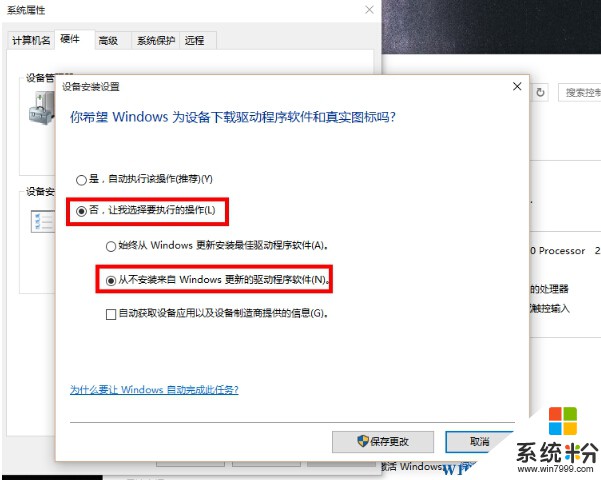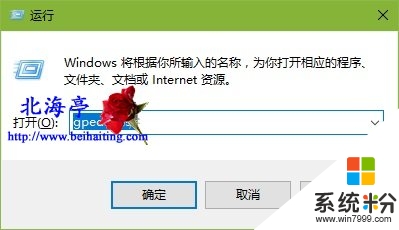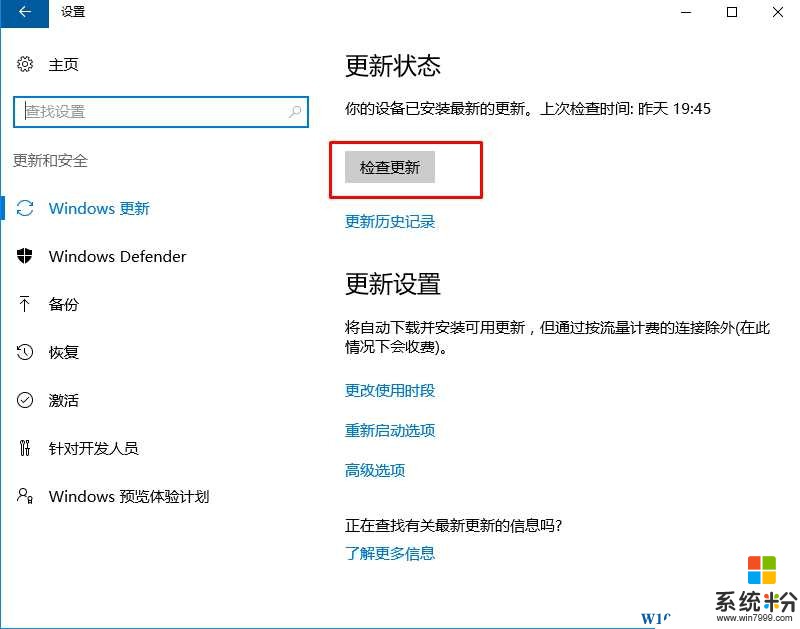win10如何禁止自动升级显卡驱动?
提问者:分手一月 | 浏览 1176 次 | 提问时间:2017-04-05 | 回答数量:2
部分老笔记本显卡不兼容最新驱动,除了官网提供的显卡驱动,其他驱动容易出现明显水纹卡顿等问题。win10组策略里倒是有设备安装限制设置阻止匹配下列ID驱动安装,但是win10还是会自动下载新驱动尝试安装,只是安装失败,每天都尝试下载安装,每天都这样,有没有不然在下载的办法了?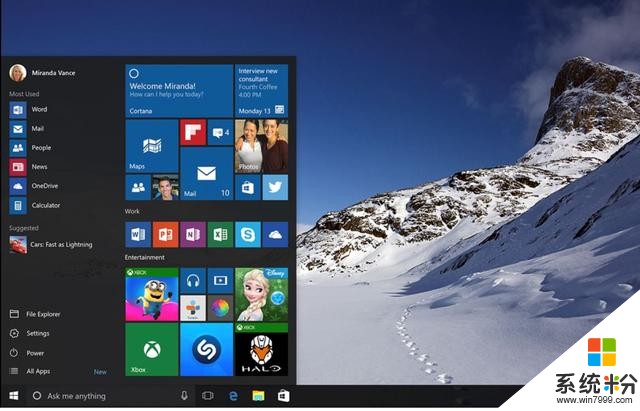
已有2条答案
身份证猜去吧
回答数:22 | 被采纳数:147
2017-04-05 13:52:57
Win+R运行,调出运行框,输入“gpedit.msc”打开组策略。依次找到:计算机配置-管理模版-系统-设备安装--设备安装限制 ,接着在右侧找到“阻止使用与下列设备安装程序类相匹配的驱动程序安装设备”,双击右键“编辑”或者双击,打开设置对话框。勾选“已启用”后点击“显示”输入设备的类GUID(这里有一点要注意的:不要勾选“也适用于匹配已安装的设备”)至于这个类GUID要怎么来的?这里接着教你,点击开始菜单,找到“设置”,在“设置”窗体中找到“关于”,点击右侧的“设备管理器”,在打开的“设备管理器”中找到-显示适配器,以我的NVIDIA GeForce GT 610显卡为例。右键打开“属性”对话框。转到详细信息选项卡,即可在“属性:”下拉列表中找到对应的数据。直接在组策略中输入该值即可。回到原来已经打开的组策略对话框,输入该设备的类GUID值后点击确定即可。之后就可以测试一下驱动更新,是不是已经不能再更新了?这样就不用担心新驱动会出现不兼容的情况了。
赞 2
黑化之梦
回答数:45 | 被采纳数:20
2017-04-05 13:52:02
右击电脑属性 。点击高级系统设置。在系统属性上栏找到硬件。点击设备安装设置.会弹出一个是与否的界面.点击否。保存更改 ok结束
赞 4
相关问题
解决方法
-
很多使用win10系统的朋友都遇到了Win10系统中硬件驱动被强制自动更新的问题,导致原先好用的硬件在更新驱动后反而出现了很多故障,而且无法卸载,卸载之后又会自动更新,那么我们如何...
-
白头如新倾盖如故,朋友和时间长短没关系,驱动程序好用不好用,一般和新旧没关系,太新的驱动程序有时候会办坏事,特别是显卡驱动。驱动程序和系统更新不同,性能高效稳定才是关键,因此我们为...
-
win10升级后找不到网卡驱动如何 win10网卡驱动升级的方法
今天给大家带来win10升级后找不到网卡驱动如何,win10网卡驱动升级的方法,让您轻松解决问题。自从Windows10开始升级后,不少用户发现了一些问题,最近有用...
-
Win10怎么安装显卡驱动?Win10显卡驱动安装与升级方法
在安装完Win10系统后,你可能会发现分辨率不对、屏幕会晃动,那么很有可能是显卡驱动没有安装,那么很多朋友问了Win10下怎么安装驱动?或是升级驱动?下面小编就分享下。一、Wi...